标签:
Python官网:http://www.python.org/
Python最新源码,二进制文档,新闻资讯等可以在Python的官网查看到。
Python3.0已经发布,本文我们使用Django作为对象映射层,Django暂时还不支持3.0版本,本文我们以Python 2.7 Windows 8 64位版本为例。下载安Windows X86-64 MSI Installer (2.7.7) [1]安装包,运行安装文件。
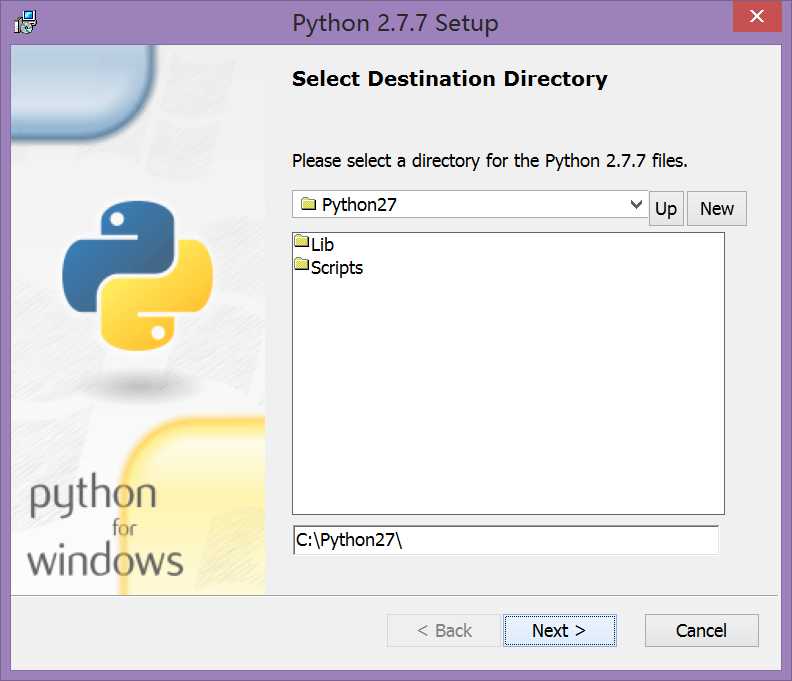
在环境变量中添加Python目录:
在命令提示框中(cmd) : 输入
path %path%;C:\Python27
, 按下"Enter"。
注意: C:\Python27 是Python的安装目录。
https://pypi.python.org/pypi/setuptools#downloads
本文下载:setuptools-5.5.1.zip
安装方法:进入文件解压缩目录,运行python ez_setup.py,即可自动安装setuptools,注意:64位操作系统只能采用这种安装方式。 这样以后安装Python包,可以使用Easy_Install模式安装。
Django官网:http://www.djangoproject.com/download/
本文我们采用Easy_Install的方式安装Django框架
进入到Easy_Install安装目录(本例:C:\Python27\Scripts),采用easy_install 命令方式安装:easy_install.exe Django==1.4
本文安装Django版本为1.4版本。
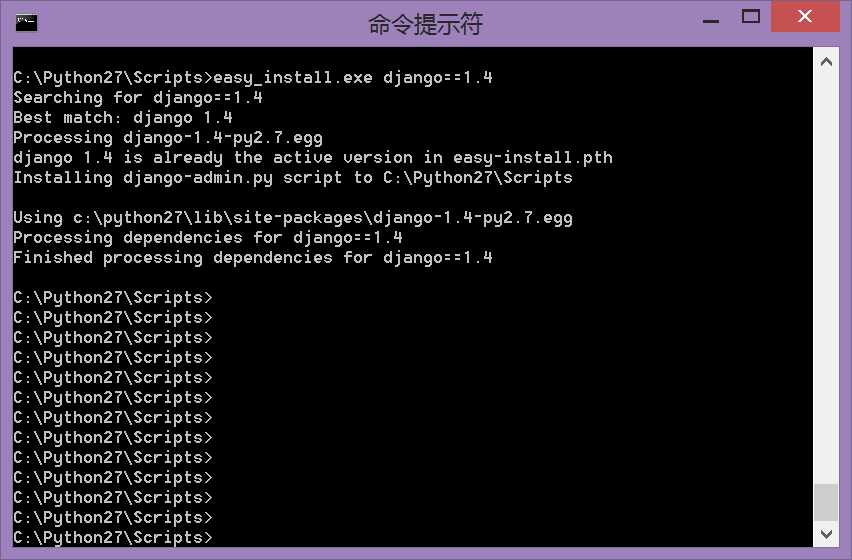
安装完成后运行python.exe命令,进入到python运行环境,Python交互解释器。
>>> import django >>> django.VERSION (1, 1, 0, final‘, 1)
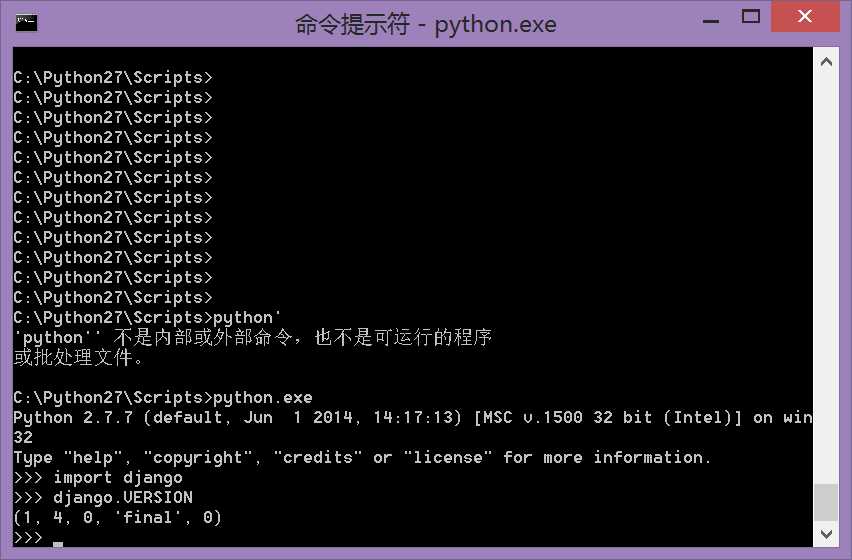
本文我们将在交互解释器中演示Python示例代码。三个大于号(>>>)就表示交互提示符,如果你从本文中拷贝示例,请不要拷贝提示符。在交互式解释器中,多行声明用三个点 (...)来填补。 例如:
>>> print """This is a ... string that spans ... three lines.""" This is a string that spans three lines.
在新行开始插入的这三个点,是Python Shell自行加入的,如果直接拷贝示例去运行,需要删除这些点。
本文的数据库将采用SQLite 3,作为数据库示例,由于Python2.7已默认支持和SQLite 3进行通信访问,Windows 平台,SQLite已经集成到到 pysqlite 二进制开发包中,Linux/unix 平台请参考 python-sqlite3 相关安装方法。
其它的数据库安装方式请参考Django Book文档。
本节我们完成了基于Windows的Python开发环境的部署,下一章我们将开始Python Django 开发之旅。本文接下来的章节纪录个人学习使用Python Django的过程的一些经验,供Python Django入门参考,不足之处请大家指正。
关于Python的语法,请参考Python基础教程:
http://www.w3cschool.cc/python/python-tutorial.html
标签:
原文地址:http://www.cnblogs.com/haozi0804/p/4480956.html